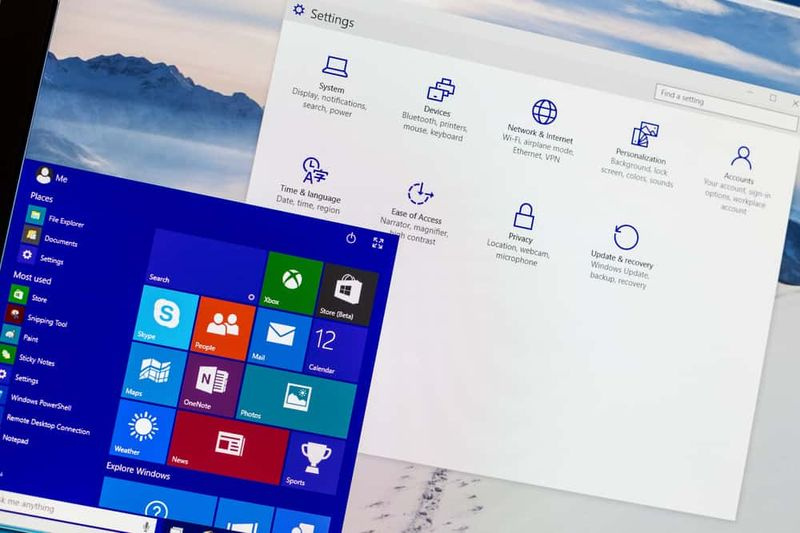Стъпки за коригиране на клетъчната актуализация се провали на iPhone
Чудите ли се да поправите грешката на клетъчната актуализация iPhone ? Някои потребители на iPhone казват, че тяхната клетъчна свързаност и клетъчните данни са се провалили наскоро, като iPhone спря да работи за изпращане или получаване на обаждания или за достъп до интернет. По-конкретно след инсталиране или изтегляне на актуализацията на iOS 12.1.2, iOS 12.1.4 или iOS 12.1.3.
Импотентността за iPhone да има клетъчни мрежови връзки преминава от a Няма услуга съобщение, намиращо се в горния ляв ъгъл на екрана на iPhone. Тук обикновено се показва приемният или носещият сигнал. Със сигурност на екрана на iPhone се появява известие, което казва:
Неуспешно актуализиране на клетъчната мрежа - Вашият iPhone не може да изпраща или получава обаждания или достъп до клетъчни данни, докато не бъде актуализиран.
В тази статия ще научите някои методи, за да опитате да накарате клетъчните данни и клетъчната услуга да работят отново на iPhone.
Но преди всичко друго, трябва проверете за наличните актуализации на системния софтуер на iOS . Ако обаче е налична актуализация на iOS, трябва да я инсталирате. Също така преминете в Настройки> Общи> Актуализация на софтуера или като свържете iPhone към iTunes на компютъра и проверите за актуализации там.
Не забравяйте, че за някои потребители триковете по-долу може да поправят проблема с неуспешна услуга и клетъчна актуализация на техния iPhone. Но това не е за други потребители. Друг много дразнещ метод е просто да рестартирате iPhone всеки път, когато искате услуга. Изглежда обаче, че позволява на iPhone да има клетъчна услуга за кратко. Стъпките за принудително рестартиране на различните версии на iPhone са по-долу под допълнителните стъпки за отстраняване на неизправности.
Как да разрешите неуспешна клетъчна актуализация и проблем с услугата на iPhone чрез iOS 12.1.2, iOS 12.1.3, iOS 12.1.4

Може би можете да поправите проблема с клетъчната услуга No Service с iPhone, като преминете към следния метод за изтриване на SIM картата и рестартиране на iPhone:
Етап 1:
Изключете iPhone
Стъпка 2:
Изтрийте SIM картата от iPhone
Стъпка 3:
Активирайте iPhone обратно
Стъпка 4:
Поставете отново SIM картата в iPhone
Изчакайте малко и iPhone трябва да си възвърне клетъчната услуга и грешката No Service е премахната. Рядко вероятно искате да рестартирате iPhone още веднъж.
как да премахнете sim карта galaxy s7 -
Как да регулирате клетъчните настройки
Другите текущи методи за временно отстраняване на този проблем с клетъчните данни на iPhone включват изключване на Wi-Fi разговорите и коригиране на настройките за данни LTE да бъдат само данни освен глас и данни. За някои потребители това може да е неприемливо като постоянна корекция, но отново това е метод. Така че трябва да решите дали компромисите при временно изключване на Wi-Fi разговори и LTE глас изобщо си струва да имате клетъчна връзка за данни.
Етап 1:
Преминете към приложението Настройки на iPhone с проблема с клетъчните данни
Стъпка 2:
След това преминете към клетъчни настройки
Стъпка 3:
Изберете Wi-Fi Calling и деактивирайте функцията за Wi-Fi разговори. Само това може да реши проблема за някои потребители
Стъпка 4:
След това се върнете към настройките на клетъчната мрежа, като този път изберете Опции за клетъчни данни
Стъпка 5:
Кликнете върху Активиране на LTE и изберете Настройка само за данни
Стъпка 6:
Върнете се обратно в настройките
За много потребители на iPhone тяхната клетъчна услуга ще се възстанови и ще започне да работи отново. Това обаче идва за сметка на временната загуба на гласови LTE или wi-fi разговори. Някои потребители на iPhone може да открият, че само избирането на една от горните модификации на настройките е достатъчно за отстраняване на техните клетъчни проблеми също.
Можете също така да рестартирате iPhone, за да влязат в сила тези модификации на настройките. Но след това със сигурност не може да навреди на нищо. Не е необходимо сложно рестартиране, така че само деактивирането или активирането на iPhone трябва да свърши работа.
Инсталирайте и проверете актуализациите на мобилния оператор
Някои потребители на iPhone може да получат съобщение за грешка на Cellular Update Failed на телефоните си. В този случай те трябва да се опитат да проверят за актуализация на настройките на оператора на iPhone, като използват доставчика на клетъчни услуги. Можете също да инсталирате такъв, ако е наличен. Това са актуализациите от вашия доставчик на услуги, които са отделни от общите актуализации на софтуера на iOS от Apple. Ето как да проверите и инсталирате актуализация на оператора, ако има такава:
Етап 1:
Свържете iPhone към wi-fi мрежа, ако не е свързан с никого
проблеми с потрепване с хром
Стъпка 2:
Преминете към приложението Настройки на iPhone, след което преминете към Общи
Стъпка 3:
Изберете About и се придвижете надолу до раздела ‘Carrier’, след което изчакайте известно време, ако се появи актуализация на оператора, щракнете върху Update, за да го инсталирате на iPhone
Не всеки има налична актуализация на оператора, но трябва да проверите, за да видите дали го правите. Освен това някои потребители имат проблеми с клетъчната свързаност на iPhone само чрез инсталиране на такава актуализация на оператора, така че трябва да си струва да го проверите.
Допълнителни стъпки за клетъчни проблеми

Ако сте опитали всички горепосочени стъпки и продължавате да изпитвате проблеми с клетъчната връзка на iPhone, може да опитате следните стъпки за отстраняване на неизправности:
- Трябва да рестартирате принудително iPhone, процесът за това е различен на много iPhone устройства.
- Освен това нулирайте мрежовите настройки на iPhone, макар че имайте предвид, че искате да си запишете пароли за интернет, за да ги въведете отново с други персонализации на мрежата.
- Ако iPhone може да изпраща и получава обаждания, но не може да изпраща или получава данни, опитайте тези трикове за клетъчни данни, които спират да работят на iPhone.
- Архивирайте iPhone на iCloud или iTunes, след което възстановете iPhone от това архивиране
- Проверете за общи системни актуализации на софтуера в iOS, като преминете към Настройки> Общи> Актуализация на софтуера
- Освен това се свържете с вашия мобилен оператор и / или Apple за допълнителни запитвания. Ако нито един от горните методи и стъпки не е отстранил вашите iPhone проблеми с клетъчната мрежа. Може да искате да прехвърлите отстраняването на неизправности към официални източници
Имах пряк опит при отстраняването на този специфичен проблем с клетъчния iPhone по време на празниците, когато братовчед ви iPhone загуби всички клетъчни възможности след инсталиране или изтегляне на последната актуализация на софтуера на iOS. Където iPhone се заби Няма услуга и като Клетъчната актуализация не бе успешна съобщение, което постоянно се появява на дисплея, не може да направи нищо онлайн. Просто помислете, че iPhone е клетъчен телефон, а липсата на клетъчна свързаност е разбираемо дразнещо.
Ако клетъчните проблеми са резултат от грешка с версия на iOS. Тогава последната актуализация на iOS ще реши проблема напълно. Тъй като не е ясно дали и кога това ще се случи. Освен това винаги е добър съвет да бъдете в течение на актуализациите на системния софтуер. Ако последната актуализация на софтуера може да поправи известни проблеми с клетъчните данни с iPhone. Тогава почти сигурно ще трябва да промените настройката за данни LTE обратно на Voice & Data. Също така можете отново да включите Wi-Fi разговори на iPhone, за да можете да използвате тези невероятни функции както обикновено.
Заключение:
Работили ли са горните методи за отстраняване на проблема с клетъчните ви данни и клетъчната свързаност на iPhone? Това поправи ли вашата грешка без услуга и съобщенията за грешка на Carrier Update Failed на вашия iPhone? Имате ли други методи за отстраняване на тези проблеми с вашата услуга iPhone? Споделете вашите мисли в раздела за коментари по-долу!
Прочетете също: